Accesso e disconnessione
- Accedi
- Accesso dopo l'installazione
- Accesso dopo la disconnessione
- Esci
- Utilizzo di account Autodesk diversi sullo stesso dispositivo
Accedi
In alcuni scenari potrebbe essere necessario accedere a Desktop Connector:
- Inizialmente dopo aver installato Desktop Connector.
- Effettuando un nuovo accesso dopo una disconnessione.
- Effettuando un accesso e una disconnessione utilizzando account diversi su un dispositivo condiviso.
- La versione 2023 e quelle precedenti del software Autodesk utilizzano Autodesk Single Sign on Component (AdSSO), che è compatibile con Desktop Connector v15.x - v16.2.1.2016 e che offre l'esperienza del servizio Single Sign-On. Negli esempi seguenti viene descritta la differenza che si riscontra quando si utilizzano versioni diverse di prodotti Autodesk con Desktop Connector.
- Se si utilizza AutoCAD 2024 e versioni successive con Desktop Connector 16.3, sarà necessario eseguire l'accesso una sola volta.
- Se, ad esempio, si utilizza AutoCAD 2023 (e versioni precedenti) con Desktop Connector 16.2.1 (e versioni precedenti), sarà necessario eseguire l'accesso una sola volta affinché sia autenticato automaticamente ad AutoCAD e Desktop Connector.
- Se, ad esempio, si utilizza AutoCAD 2024 con Desktop Connector 16.2.1 o versioni precedenti, sarà necessario eseguire l'accesso due volte, una volta in AutoCAD e una seconda volta per Desktop Connector.
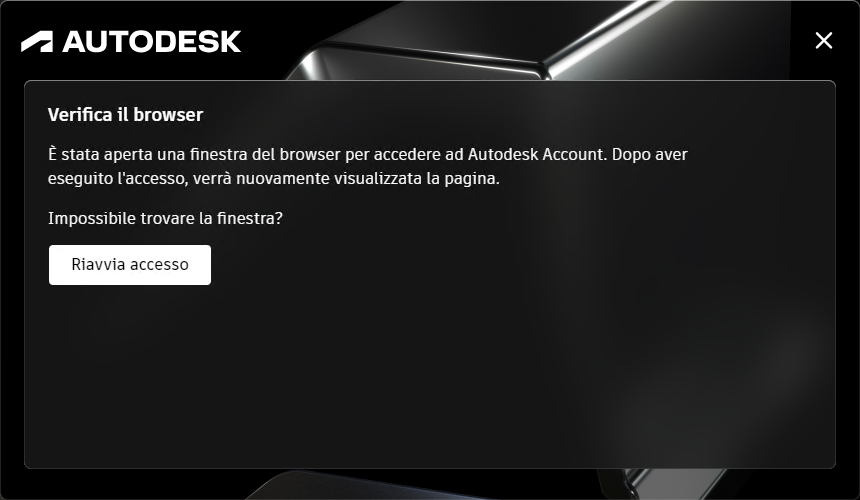
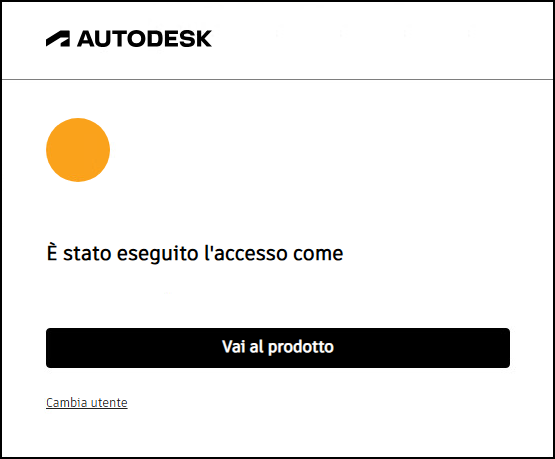
Accesso dopo l'installazione
Dopo aver installato Desktop Connector, verrà automaticamente richiesto di eseguire l'accesso come parte del processo di avvio. Immettere semplicemente le credenziali Autodesk per iniziare a utilizzare Desktop Connector.
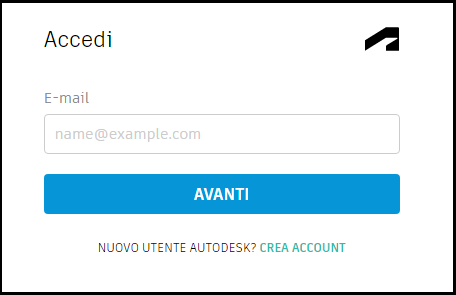
Per ogni origine dati supportata associata alle credenziali Autodesk viene creato un connettore in Esplora file.
Accesso dopo la disconnessione
Se in precedenza è stata effettuata la disconnessione, fare clic sull'icona della barra delle applicazioni. Nella schermata iniziale verrà richiesto di eseguire nuovamente l'accesso.
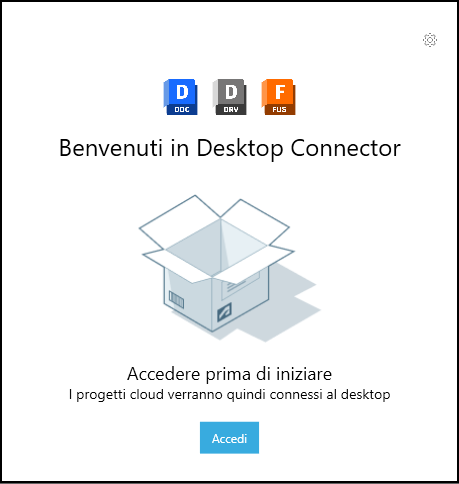
- Fare clic su

- Immettere le credenziali Autodesk.
In alternativa, è possibile fare clic con il pulsante destro del mouse sull'icona della barra delle applicazioni e selezionare 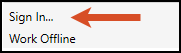 .
.
Le modifiche che si stavano sincronizzando in Desktop Connector quando si è eseguita la disconnessione, riprenderanno al sincronizzazione con l'origine dati cloud.
Esci
La disconnessione sospenderà la sincronizzazione delle eventuali modifiche in corso in Desktop Connector. Se è necessario eseguire la disconnessione, provare ad attendere finché tutte le modifiche non sono sincronizzate per evitare conflitti potenziali se un altro utente ha modificato gli stessi file nell'origine dati cloud. Per verificare se si dispone attualmente di file in corso di sincronizzazione per ciascun connettore, vedere:
- Docs - Schermata iniziale e attività
- Drive - Schermata iniziale e azioni in sospeso
- Fusion - Schermata iniziale e azioni in sospeso
Per eseguire la disconnessione:
- Fare clic con il pulsante destro del mouse sull'icona della barra delle applicazioni
 di Desktop Connector e selezionare Esci dal menu nella schermata iniziale.
di Desktop Connector e selezionare Esci dal menu nella schermata iniziale.
L'icona della barra delle applicazioni visualizza un punto giallo ![]() al termine dell'uscita.
al termine dell'uscita.
Utilizzo di account Autodesk diversi sullo stesso dispositivo
Se due utenti condividono lo stesso dispositivo, è possibile eseguire l'accesso e la disconnessione da account Autodesk diversi su tale dispositivo.
Concetti correlati: